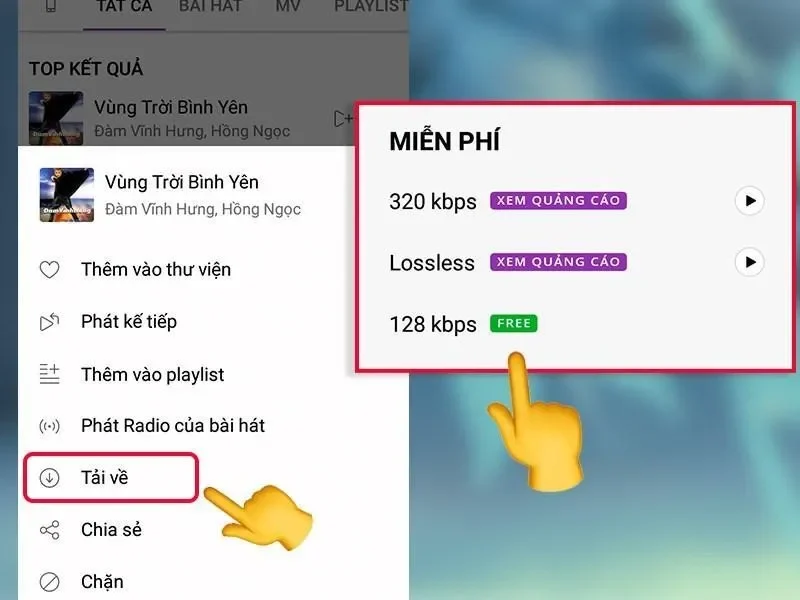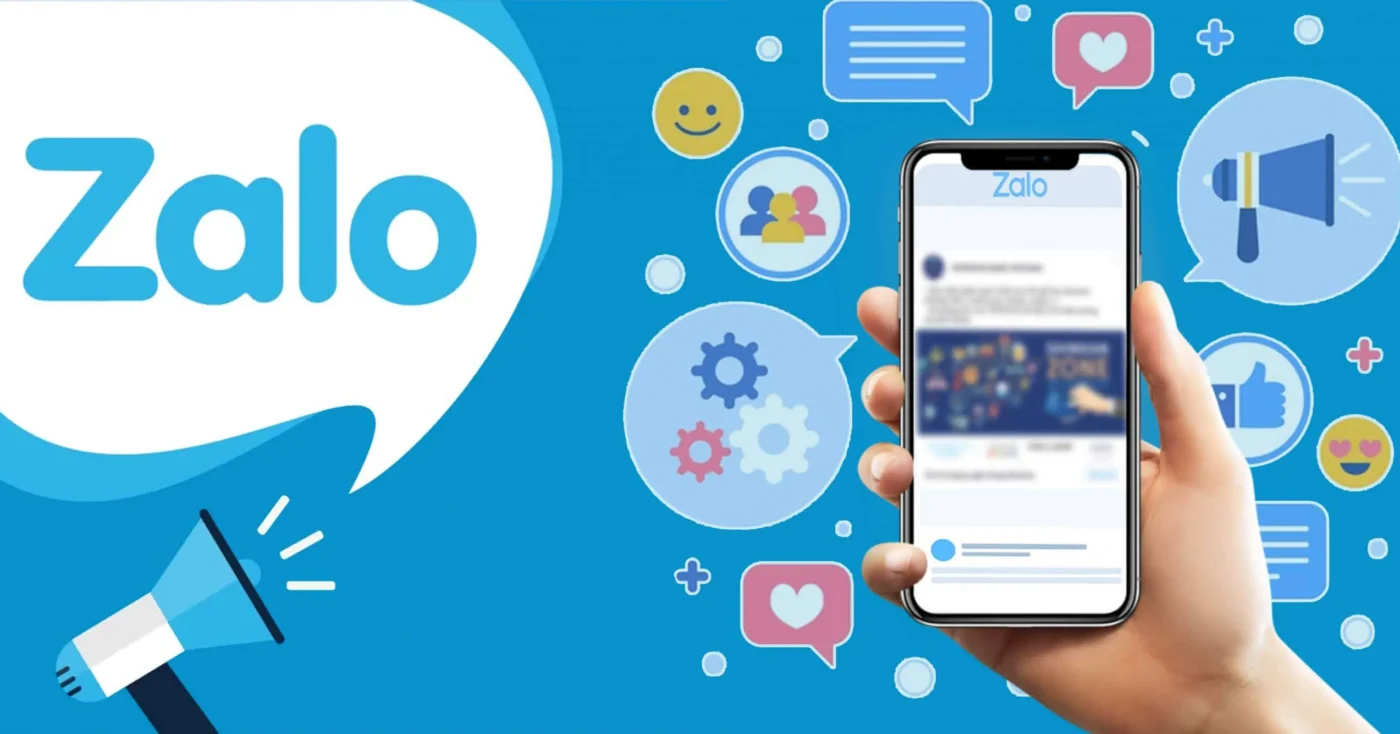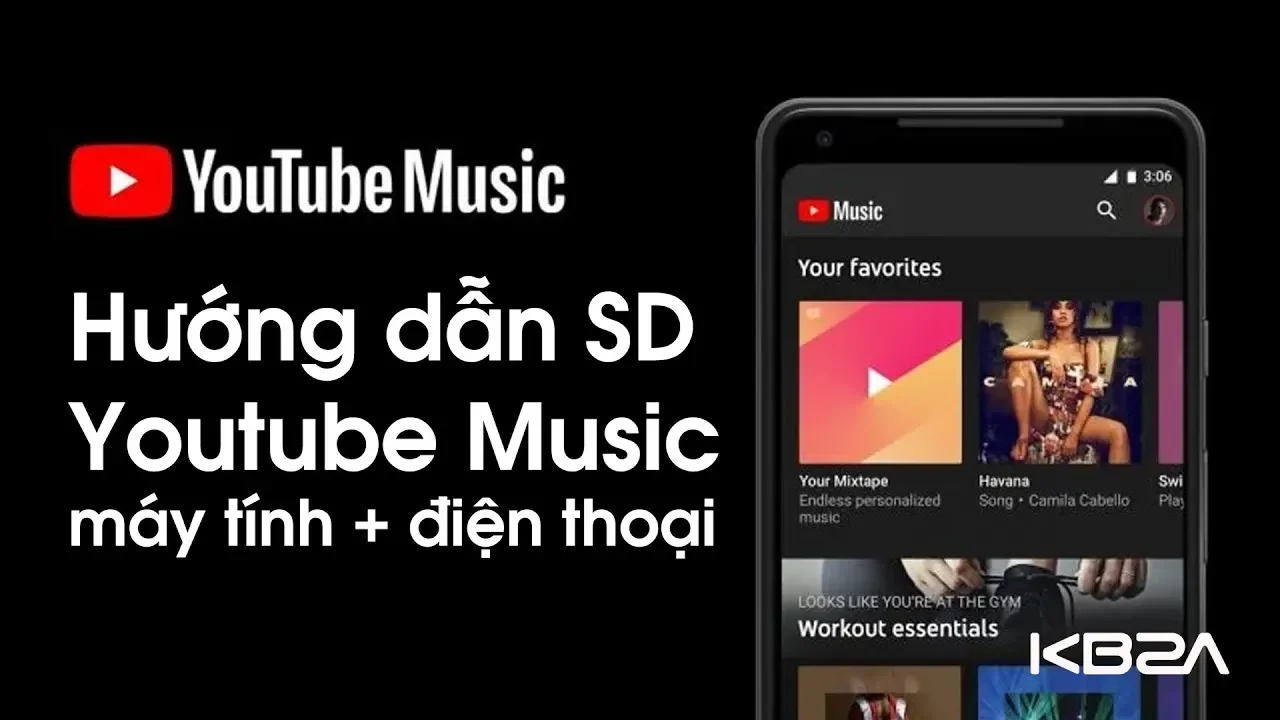Chào bạn, bạn có muốn thưởng thức những giai điệu yêu thích mọi lúc mọi nơi, ngay cả khi không có kết nối internet? Việc tải nhạc về điện thoại để nghe offline là một giải pháp tuyệt vời cho những chuyến đi xa, khi bạn ở trong vùng phủ sóng yếu hoặc đơn giản là muốn tiết kiệm dữ liệu di động. Bài viết này sẽ hướng dẫn bạn chi tiết những cách tải nhạc về điện thoại mà không cần đến kết nối mạng.
Tại Sao Nên Tải Nhạc Về Điện Thoại Để Nghe Offline?

Việc tải nhạc về điện thoại để nghe offline mang lại nhiều lợi ích thiết thực:
- Nghe nhạc mọi lúc mọi nơi: Không cần lo lắng về kết nối internet, bạn có thể thưởng thức âm nhạc yêu thích ở bất cứ đâu, kể cả những nơi không có sóng hoặc Wi-Fi.
- Tiết kiệm dữ liệu di động: Nghe nhạc offline giúp bạn tránh được việc tiêu tốn dung lượng 4G/5G khi đang di chuyển hoặc ở những nơi có kết nối internet không ổn định.
- Trải nghiệm nghe nhạc liền mạch: Không bị gián đoạn bởi các vấn đề về mạng như lag, giật hoặc mất kết nối.
- Chất lượng âm thanh tốt hơn: Một số dịch vụ cho phép bạn tải nhạc về với chất lượng cao, mang đến trải nghiệm nghe nhạc tuyệt vời.
Các Cách Tải Nhạc Về Điện Thoại Nghe Offline Phổ Biến Nhất

Dưới đây là những phương pháp phổ biến nhất để tải nhạc về điện thoại của bạn để nghe offline:
1. Sử Dụng Các Ứng Dụng Nghe Nhạc Trực Tuyến Có Tính Năng Tải Nhạc (Yêu Cầu Gói Trả Phí)
Hầu hết các ứng dụng nghe nhạc trực tuyến phổ biến hiện nay như Spotify, YouTube Music, Zing MP3, NhacCuaTui, Apple Music, Deezer đều cung cấp tính năng tải nhạc về để nghe offline, nhưng thường chỉ dành cho người dùng có gói trả phí (Premium hoặc VIP).
Cách thực hiện (tương tự trên các ứng dụng):
- Đăng ký gói trả phí: Nâng cấp tài khoản của bạn lên gói Premium hoặc VIP của ứng dụng bạn đang sử dụng.
- Tìm bài hát, album hoặc playlist muốn tải: Sử dụng chức năng tìm kiếm của ứng dụng để tìm đến nội dung bạn muốn nghe offline.
- Tải nhạc về: Nhấn vào biểu tượng “Tải xuống” (thường có hình mũi tên hướng xuống hoặc dấu ba chấm) bên cạnh bài hát, album hoặc playlist.
- Truy cập nhạc đã tải: Trong ứng dụng, thường sẽ có một mục riêng dành cho nhạc đã tải xuống (ví dụ: “Đã tải”, “Offline”, “Tệp đã tải”). Bạn có thể nghe nhạc trong mục này mà không cần kết nối internet.
Ví dụ thực tế: Mình thường xuyên sử dụng Spotify Premium vì tính năng tải nhạc offline rất tiện lợi cho những chuyến đi công tác xa. Mình chỉ cần tải sẵn các playlist yêu thích ở nhà là có thể nghe nhạc suốt hành trình mà không lo tốn data.
2. Chuyển Nhạc Từ Máy Tính Sang Điện Thoại
Đây là phương pháp truyền thống nhưng vẫn rất hiệu quả, đặc biệt khi bạn có sẵn các tệp nhạc trên máy tính của mình.
Cách thực hiện:
Đối với điện thoại Android:
- Kết nối điện thoại với máy tính: Sử dụng cáp USB để kết nối điện thoại Android của bạn với máy tính.
- Chọn chế độ truyền tệp: Trên điện thoại, có thể bạn sẽ nhận được thông báo về việc kết nối USB. Hãy chọn chế độ “Truyền tệp” hoặc “Chuyển tệp”.
- Truy cập bộ nhớ điện thoại trên máy tính: Trên máy tính, bạn sẽ thấy ổ đĩa của điện thoại xuất hiện trong phần “This PC” (Windows) hoặc trên Finder (macOS).
- Sao chép nhạc vào thư mục nhạc: Mở ổ đĩa điện thoại, tìm thư mục “Music” (hoặc một thư mục tương tự do bạn tạo). Sao chép các tệp nhạc (MP3, WAV, FLAC…) từ máy tính vào thư mục này.
- Nghe nhạc trên điện thoại: Sau khi sao chép xong, bạn có thể ngắt kết nối điện thoại khỏi máy tính. Mở ứng dụng nghe nhạc mặc định trên điện thoại (hoặc ứng dụng bạn thường dùng) và các bài hát bạn đã sao chép sẽ xuất hiện trong thư viện nhạc của bạn.
Đối với iPhone (iOS):
Việc chuyển nhạc vào iPhone có phần phức tạp hơn một chút do hệ sinh thái khép kín của Apple. Bạn cần sử dụng phần mềm iTunes (trên Windows) hoặc ứng dụng Music (trên macOS).
Sử dụng iTunes (Windows):
- Cài đặt iTunes: Nếu chưa có, hãy tải và cài đặt iTunes trên máy tính của bạn từ trang web của Apple.
- Kết nối iPhone với máy tính: Sử dụng cáp Lightning để kết nối iPhone với máy tính.
- Cho phép máy tính truy cập iPhone: Trên iPhone, bạn có thể nhận được yêu cầu “Tin cậy máy tính này?”, hãy chọn “Tin cậy”.
- Mở iTunes: Khởi chạy ứng dụng iTunes trên máy tính.
- Chọn iPhone: Nhấn vào biểu tượng iPhone xuất hiện ở góc trên bên trái của cửa sổ iTunes.
- Chọn “Nhạc”: Trong phần “Cài đặt” ở thanh bên trái, chọn “Nhạc”.
- Đồng bộ hóa nhạc: Bạn có thể chọn đồng bộ hóa toàn bộ thư viện nhạc hoặc chọn các playlist, nghệ sĩ, album cụ thể. Đảm bảo rằng các tệp nhạc bạn muốn chuyển đã được thêm vào thư viện iTunes.
- Áp dụng: Nhấn vào nút “Áp dụng” ở góc dưới bên phải để bắt đầu quá trình đồng bộ hóa.
Sử dụng ứng dụng Music (macOS):
- Kết nối iPhone với máy Mac: Sử dụng cáp Lightning để kết nối iPhone với máy Mac.
- Mở ứng dụng Music: Khởi chạy ứng dụng Music trên máy Mac (thường là biểu tượng nốt nhạc).
- Chọn iPhone: iPhone của bạn sẽ xuất hiện ở thanh bên trái, dưới mục “Thiết bị”. Chọn iPhone của bạn.
- Chọn “Nhạc”: Nhấn vào tab “Nhạc” ở phía trên.
- Đồng bộ hóa nhạc: Tương tự như iTunes, bạn có thể chọn đồng bộ hóa toàn bộ thư viện nhạc hoặc chọn các playlist, nghệ sĩ, album cụ thể.
- Bắt đầu đồng bộ hóa: Nhấn vào nút “Đồng bộ hóa” ở góc dưới bên phải.
Sau khi đồng bộ hóa, bạn có thể nghe nhạc đã chuyển trên ứng dụng Music của iPhone.
3. Sử Dụng Các Ứng Dụng Tải Nhạc Miễn Phí (Cần Thận Trọng Về Vấn Đề Bản Quyền)
Hiện nay, có một số ứng dụng bên thứ ba tuyên bố cho phép tải nhạc miễn phí về điện thoại để nghe offline. Tuy nhiên, bạn cần phải rất cẩn trọng khi sử dụng các ứng dụng này vì nhiều ứng dụng có thể vi phạm bản quyền hoặc chứa phần mềm độc hại. Việc tải nhạc không bản quyền là vi phạm pháp luật và không tôn trọng quyền tác giả.
Mình khuyến khích bạn nên sử dụng các dịch vụ nghe nhạc trực tuyến có bản quyền và trả phí để ủng hộ các nghệ sĩ và nhà sản xuất âm nhạc.
4. Sử Dụng Dịch Vụ Lưu Trữ Đám Mây (Cloud Storage)
Nếu bạn đã có sẵn các tệp nhạc trên các dịch vụ lưu trữ đám mây như Google Drive, Dropbox, OneDrive hoặc iCloud Drive, bạn có thể truy cập và tải chúng về điện thoại để nghe offline.
Cách thực hiện:
- Cài đặt ứng dụng của dịch vụ lưu trữ đám mây: Tải và cài đặt ứng dụng Google Drive, Dropbox, OneDrive hoặc iCloud Drive (tùy vào dịch vụ bạn sử dụng) trên điện thoại của bạn.
- Đăng nhập vào tài khoản: Đăng nhập bằng tài khoản bạn đã sử dụng để tải nhạc lên đám mây.
- Tìm các tệp nhạc: Duyệt qua các thư mục trong ứng dụng để tìm các tệp nhạc bạn muốn tải về.
- Tải nhạc về: Nhấn vào biểu tượng “Tải xuống” (thường có hình mũi tên hướng xuống hoặc dấu ba chấm) bên cạnh tệp nhạc.
- Truy cập nhạc đã tải: Các tệp nhạc đã tải xuống thường sẽ được lưu trong một thư mục riêng trong ứng dụng hoặc trong bộ nhớ của điện thoại (tùy thuộc vào ứng dụng). Bạn có thể nghe chúng bằng ứng dụng của dịch vụ lưu trữ đám mây hoặc bằng ứng dụng nghe nhạc mặc định của điện thoại (nếu tệp được lưu trong bộ nhớ máy).
Lời Khuyên Để Quản Lý Nhạc Đã Tải Về Hiệu Quả

- Tạo playlist: Sắp xếp các bài hát đã tải về thành các playlist theo thể loại, tâm trạng hoặc mục đích nghe.
- Sử dụng ứng dụng quản lý nhạc: Các ứng dụng nghe nhạc thường có các tính năng quản lý thư viện nhạc, giúp bạn dễ dàng tìm kiếm và sắp xếp các bài hát đã tải về.
- Kiểm tra dung lượng: Việc tải quá nhiều nhạc có thể làm đầy bộ nhớ điện thoại. Hãy thường xuyên kiểm tra và xóa những bài hát bạn không còn nghe nữa.
Kết Luận: Thưởng Thức Âm Nhạc Mọi Lúc Với Khả Năng Nghe Offline
Việc tải nhạc về điện thoại để nghe offline là một giải pháp tuyệt vời để bạn luôn có âm nhạc bên cạnh, dù ở bất kỳ đâu và trong bất kỳ hoàn cảnh nào. Hãy lựa chọn phương pháp phù hợp nhất với bạn để xây dựng một thư viện nhạc offline phong phú và tận hưởng những giai điệu yêu thích mà không cần lo lắng về kết nối mạng hay dữ liệu di động nhé!